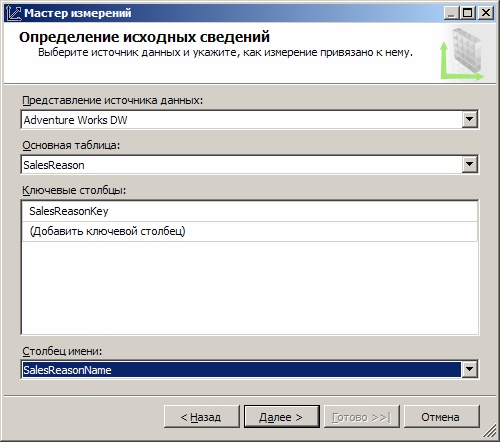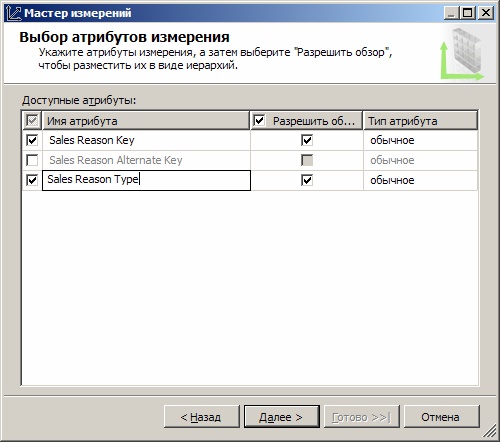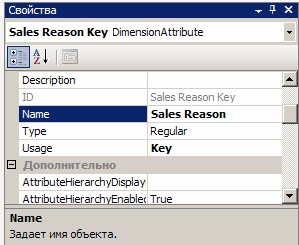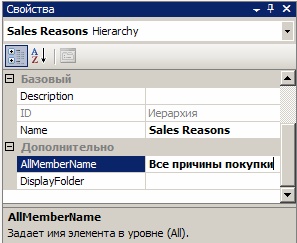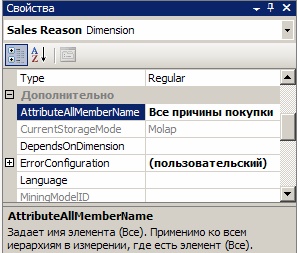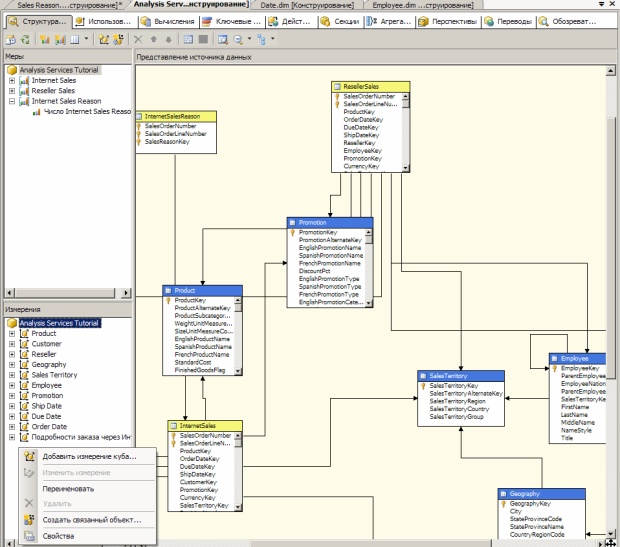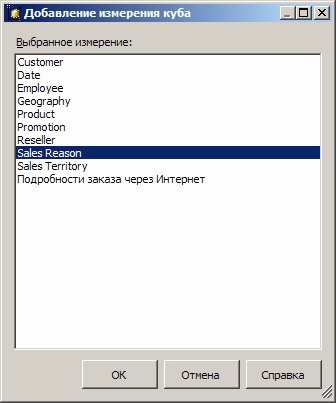|
Здравствуйте! Я прошла 1 лекцию и 1 самостоятельную работу. В конце контрольные вопросы, их надо для как-то ответить или куда-то отослать? |
Определение связей между измерениями и группами мер
Определение измерения "многие ко многим"
В обозревателе решений щелкните правой кнопкой мыши узел "Измерения" и в контекстном меню выберите команду "Создать измерение". На странице "Вас приветствует мастер измерений" нажмите кнопку "Далее". На странице "Выбор метода создания" выберите параметр "Использовать существующую таблицу" и нажмите кнопку "Далее" (рисунок 10.53 )
На странице "Определение исходных сведений" убедитесь, что выбрано представление источника данных "Adventure Works DW". В списке "Основная таблица" выберите таблицу " SalesReason ". Убедитесь, что в списке "Ключевые столбцы" присутствует столбец " SalesReasonKey ". В списке "Столбец имени" выберите " SalesReasonName " (рисунок 10.54 )
Нажмите кнопку "Далее". На странице "Выбор атрибутов измерения" атрибут " Sales Reason Key " автоматически выбран, поскольку он является ключевым. Установите флажок рядом с атрибутом " Sales Reason Reason Type ", измените его имя на " Sales Reason Type " и нажмите кнопку "Далее" (рисунок 10.55 )
На странице "Завершение работы мастера" нажмите кнопку "Готово", чтобы создать измерение " Sales Reason ". В меню "Файл" выберите команду "Сохранить все".
В области "Атрибуты конструктора измерений" для измерения "Sales Reason" выберите " Sales Reason Key " и в окне свойств задайте для свойства " Name " значение " Sales Reason " (рисунок 10.56 )
В области "Иерархии конструктора измерений" создайте пользовательскую иерархию "Sales Reasons", которая будет содержать уровни " Sales Reason Type " и " Sales Reason " (в указанном порядке) (рисунок 10.57
В окне свойств задайте значение "Все причины покупки" для свойства " AllMemberName " иерархии " Sales Reason " (рисунок 10.58 )
Укажите значение "Все причины покупки" для свойства " AttributeAllMemberName " измерения " Sales Reason " (рисунок 10.59 )
Чтобы добавить созданное измерение в куб "Analysis Services Tutorial", переключитесь в Конструктор кубов. На вкладке "Структура куба" щелкните правой кнопкой мыши в области "Измерения" и в контекстном меню выберите команду "Добавить измерение куба" (рисунок 10.60 )
В диалоговом окне "Добавление измерения куба" выберите " Sales Reason " и нажмите кнопку ОК (рисунок 10.61 )
В меню "Файл" выберите команду "Сохранить все".